装机高手告诉你小白U盘启动盘制作工具
- 时间:2017年09月15日 12:01:56 来源:魔法猪系统重装大师官网 人气:17963
如何使用小白U盘启动盘制作工具?有人想知道,在大家疑惑之余,小编给大家讲解如何使用小白U盘启动盘制作工具,下面就是操作教程,一起来。
前段时间,小编在论坛上看到有这么一个问题:小白U盘启动盘制作工具怎么使用,为此,小编给大家讲解小白U盘启动盘制作工具怎么使用,希望你们看完后有所了解。
小白U盘启动盘制作工具使用教程
首先,安装打开小白一键U盘装系统主界面

怎么使用小白U盘启动盘制作工具截图(1)
插入U盘,写入模式/U盘分区/个性化设置默认,点击“一键制作”按钮。
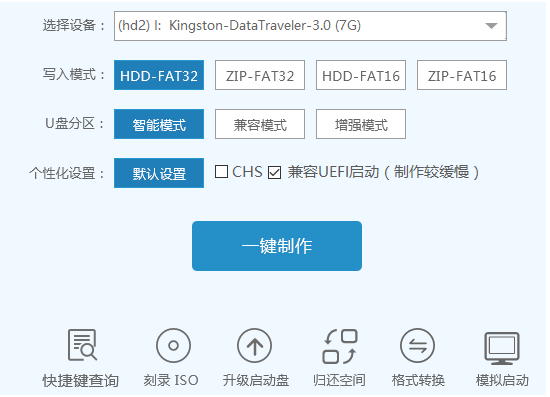
怎么使用小白U盘启动盘制作工具截图(2)
点击“确定”
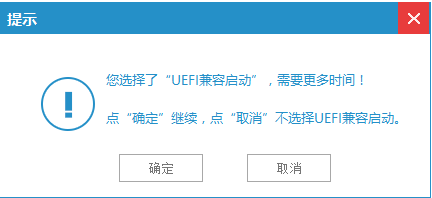
怎么使用小白U盘启动盘制作工具截图(3)
再次确定
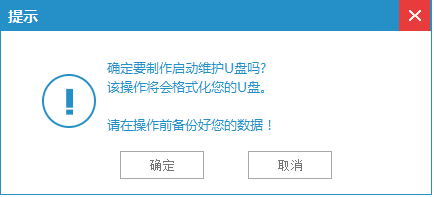
怎么使用小白U盘启动盘制作工具截图(4)
开始写入
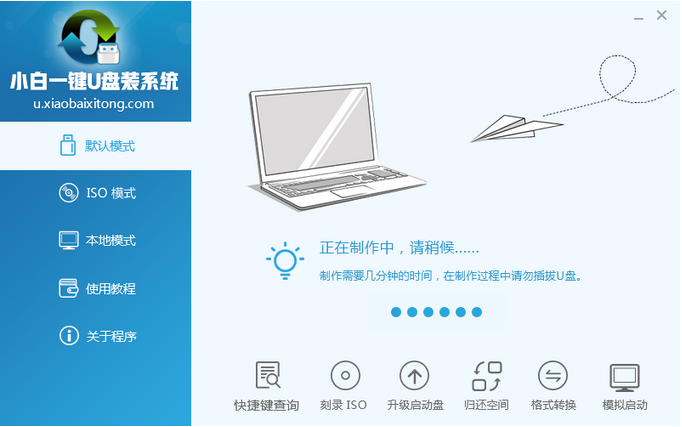
怎么使用小白U盘启动盘制作工具截图(5)
制作完成
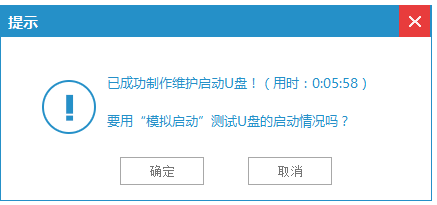
怎么使用小白U盘启动盘制作工具截图(6)
找到相应主板的bios启动热键,设置usb设备为第一启动顺序。
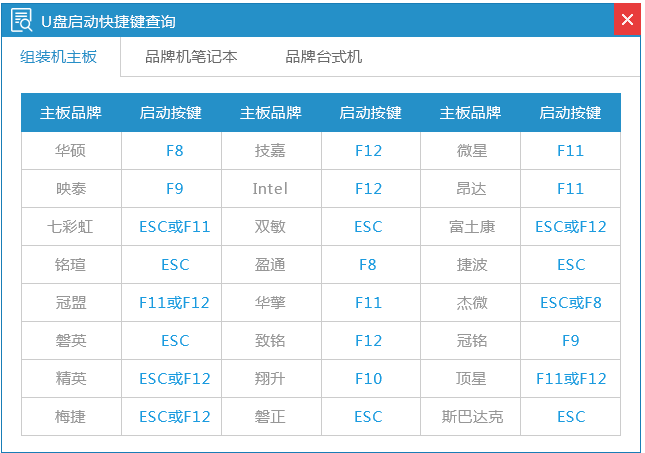
怎么使用小白U盘启动盘制作工具截图(7)
选择第一项
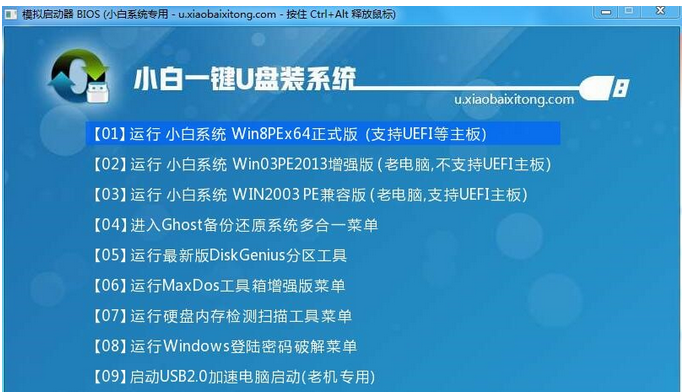
怎么使用小白U盘启动盘制作工具截图(8)
选择系统目标安装盘符以及准备好的系统文件,按照提示步骤下一步。

怎么使用小白U盘启动盘制作工具截图(9)
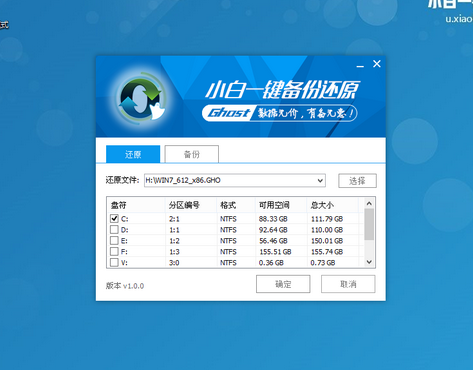
怎么使用小白U盘启动盘制作工具截图(10)
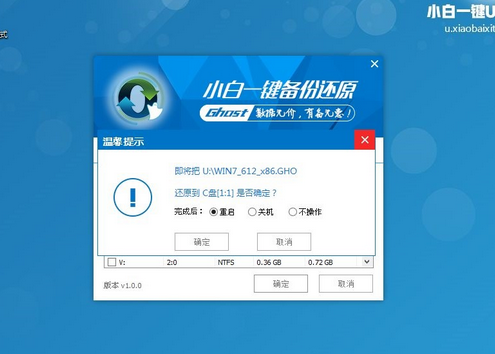
怎么使用小白U盘启动盘制作工具截图(11)
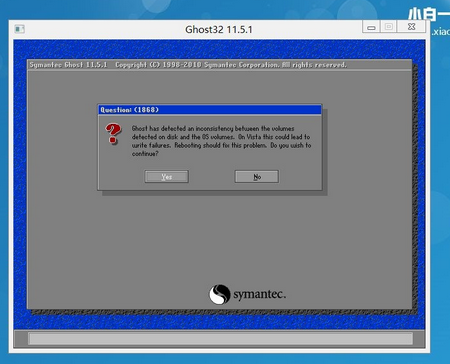
怎么使用小白U盘启动盘制作工具截图(12)
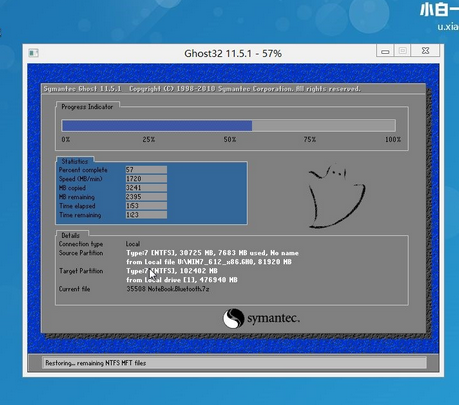
怎么使用小白U盘启动盘制作工具截图(13)
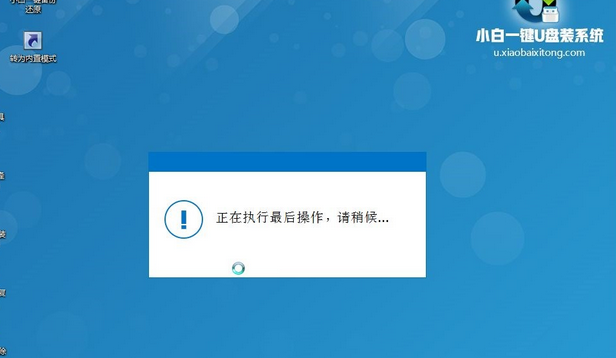
怎么使用小白U盘启动盘制作工具截图(14)
重启电脑完毕。

怎么使用小白U盘启动盘制作工具截图(15)
如何使用小白U盘启动盘制作工具,怎么使用小白








